أصبحت الهواتف الذكية أكثر تعقيدًا كل عام ، وربما لاحظت اتجاهًا متطورًا. في هواتف اليوم ، هناك دائمًا طريقتان على الأقل لفعل الشيء نفسه ، عادةً أكثر. على سبيل المثال ، هناك طريقتان يمكنك من خلالهما حذف التطبيقات أو البيانات المخزنة مؤقتًا ، وطرق قليلة لإعادة ضبط هاتفك ، وما إلى ذلك.
وذلك لأن تعقيد الهواتف الذكية يجعلها عرضة لمشاكل الأجهزة ومواطن الخلل في البرامج. هذا يمكن أن يجعل من المستحيل إكمال المهام البسيطة. في مثل هذه المواقف ، تمنحك أجهزة iPhone وجميع الهواتف الذكية الأخرى التي تم إصدارها في السنوات القليلة الماضية مسارات مختلفة يمكنك اتباعها للوصول إلى نفس الوجهة.
كيف تقوم بإيقاف تشغيل هاتفك إذا لم يعد بإمكانك تشغيل زر الطاقة؟ لحسن الحظ ، ليس من الصعب التغلب على زر الطاقة التالف لإيقاف تشغيل جهاز iPhone وتشغيله. ستغطي هذه المقالة كيفية القيام بذلك على كل من أجهزة iPhone / إصدارات iOS الأقدم (كلما كان iPhone أقدم ، زاد احتمال وجود زر جانبي مكسور) بالإضافة إلى طريقة أجهزة iPhone / إصدارات iOS الحالية.
قم بتمكين AssistiveTouch على أجهزة iPhone / iOS الأقدم
هذه ميزة متعددة الاستخدامات تجعل استخدام أجهزة iPhone أسهل. إذا تم تنشيطه ، فلديك طريقة لإيقاف تشغيل هاتفك عندما يتعطل زر الطاقة أو يتوقف عن الاستجابة.
إليك كيفية تنشيطه:
- افتح الإعدادات وانتقل إلى “عام”.
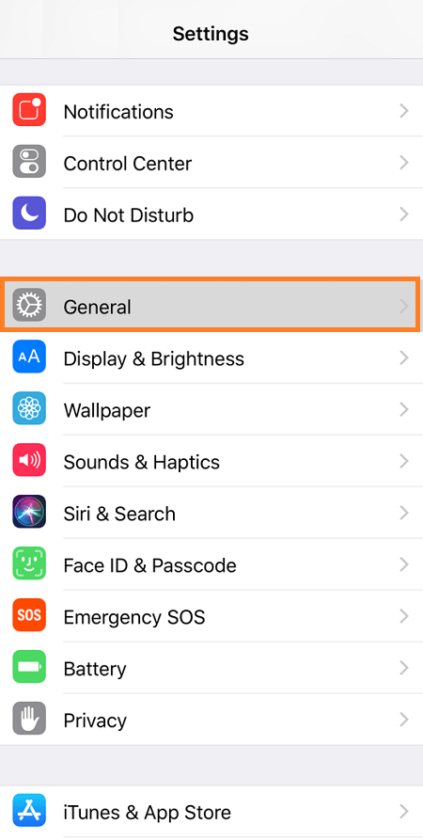
- حدد “إمكانية الوصول”.

- مرر لأسفل وحدد “Assistive Touch”. قم بتبديلها.
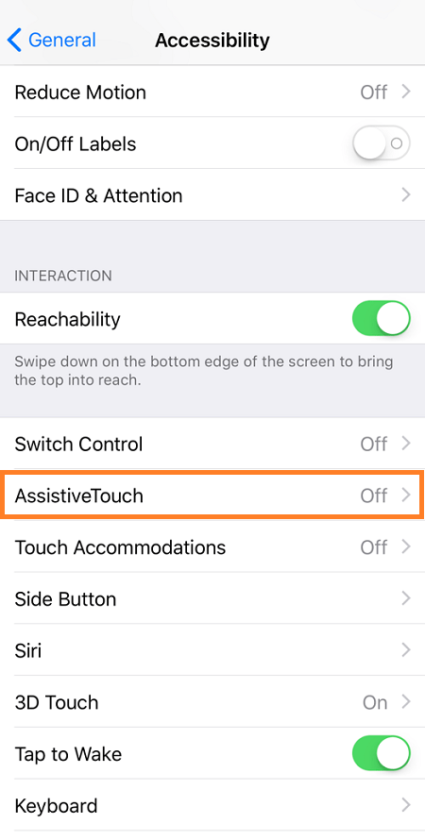
يمنحك هذا طريقة نسخ احتياطي لإيقاف تشغيل جهاز iPhone الخاص بك دون استخدام زر الطاقة. يمكّنك من فتح شريط تمرير Power Off في الجزء العلوي من شاشتك لبدء إيقاف التشغيل.
كما يتيح لك قفل الشاشة وتدويرها وضبط مستوى الصوت والمزيد. يمنحك بشكل أساسي الفرصة لبدء وظائف زر الهاتف دون الحاجة إلى الضغط على الأزرار المادية.
أجهزة iPhone / iOS الأقدم: إيقاف التشغيل باستخدام قائمة اللمس المساعدة
الآن بعد أن قمت بتفعيل الميزة ، كيف تستخدمها؟
ابحث عن أيقونة التطبيق بدائرة بيضاء. قد يكون أعلى التطبيقات الأخرى أسفل الشاشة ، أو يمكن أن يكون غير واضح أو شفاف. يعتمد الرمز على طراز iPhone.
بعد النقر على الدائرة ، ستفتح قائمة جديدة. يمكنك استخدام هذا للعديد من الأشياء ، بما في ذلك إيقاف تشغيل هاتفك باتباع الخطوات التالية:
- اضغط على خيار “الجهاز” .
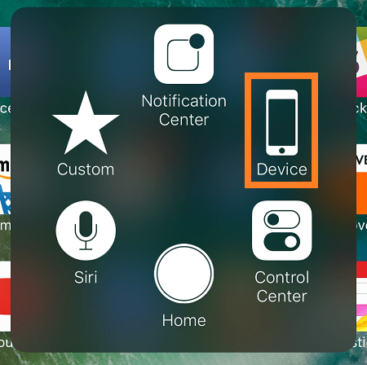
- حدد موقع خيار “قفل الشاشة” . سيؤدي النقر فوق هذا إلى قفل شاشتك ، وقد يكون ذلك مفيدًا إذا كان الزر الجانبي مكسورًا
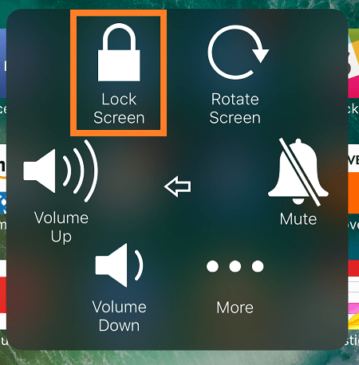
- سيؤدي الضغط مع الاستمرار على زر قفل الشاشة إلى إظهار شريط تمرير Power Off في الجزء العلوي من الشاشة. مرر لبدء عملية إيقاف تشغيل هاتفك.
إيقاف التشغيل بدون الزر الجانبي: iPhone X والأحدث
لسوء الحظ ، يبدو أن Apple قد أزالت القدرة على إيقاف تشغيل هاتفك من خلال قائمة اللمس المساعدة في الإصدارات الأحدث من iOS. هناك طريقة أخرى سهلة لإيقاف تشغيل جهاز iPhone وهي تصفح قائمة الإعدادات:
- انتقل إلى الإعدادات وانقر على “عام”
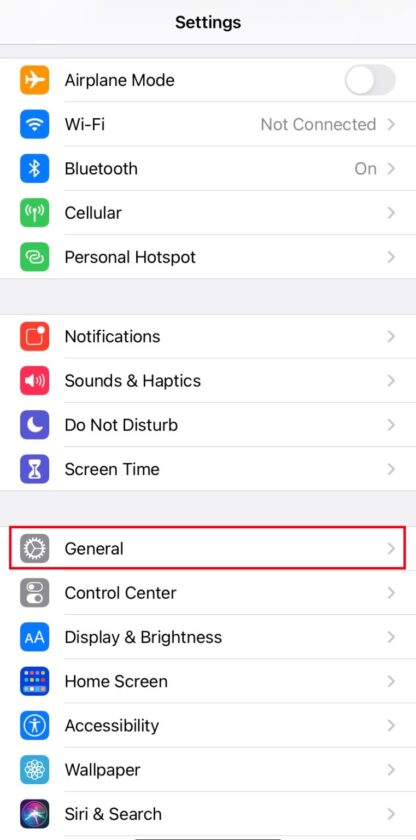
- مرر لأسفل وحدد “إيقاف التشغيل”
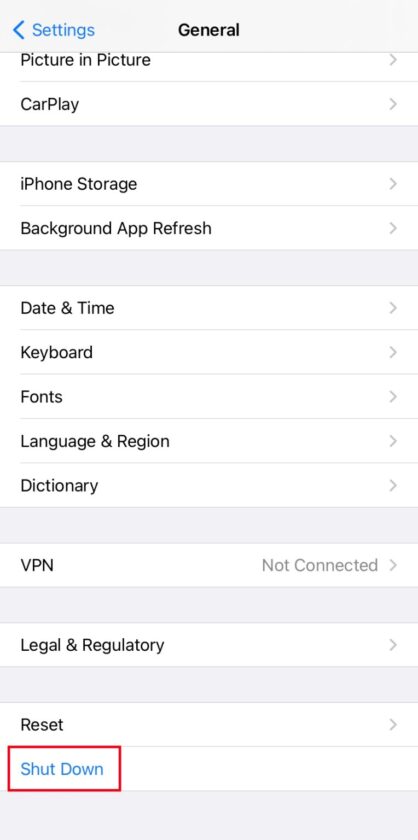
- قم بتمرير شريط التمرير بمجرد ظهوره على الشاشة
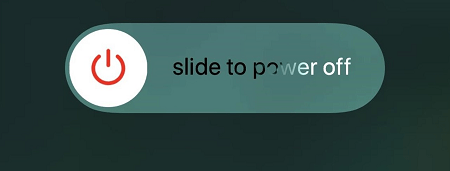
لاحظ أن هذه الطريقة حصرية للإصدارات الأحدث من iOS. إذا كان لديك إصدار iOS أقدم من 11.0 ، فلن يعمل بدون تحديث نظام التشغيل أولاً.
قم بتمكين AssistiveTouch على iPhone X أو الأحدث
على الرغم من أن اللمس المساعد لم يعد يسمح لك بإيقاف تشغيل جهاز iPhone الخاص بك ، إلا أنه لا يزال مفيدًا بشكل لا يصدق إذا كان أي من الأزرار المادية على هاتفك قد تلف أو تعطل بمرور الوقت. إنه مفيد بشكل خاص إذا كنت تريد أن تكون قادرًا على قفل هاتفك بدون الزر الجانبي. تختلف طريقة تشغيل اللمس المساعد على أجهزة iPhone / iOS الأحدث قليلاً عن الطريقة الأقدم التي تمت مناقشتها أعلاه. ما عليك سوى اتباع هذه الخطوات:
- ادخل إلى قائمة الإعدادات ، وانتقل لأسفل وحدد ” إمكانية الوصول. “
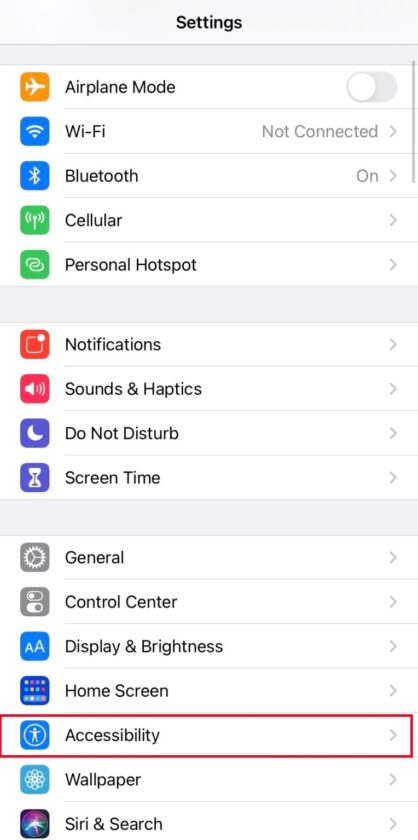
- حدد مكان إعداد ” اللمس ” تحت المادي والمحرك.
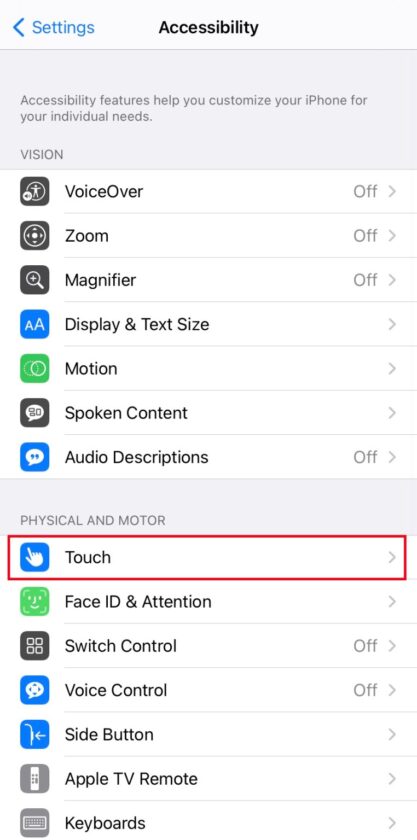
- انقر على ” AssistiveTouch ” أعلى القائمة وقم بتبديلها إلى “تشغيل”.
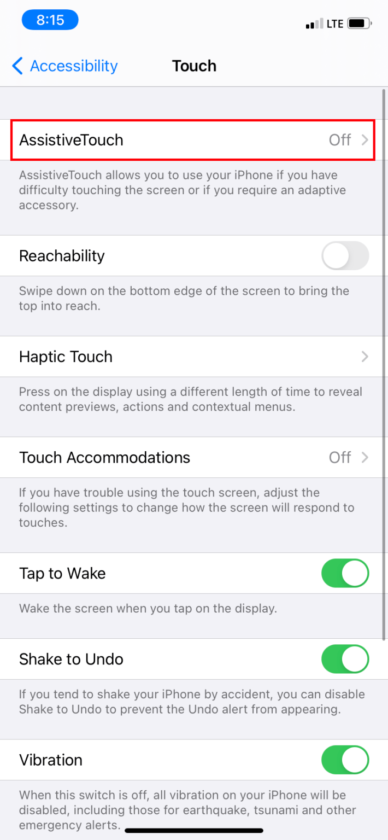
هذا هو! اللمسة المساعدة هي ميزة سهلة الاستخدام توفر العديد من الفوائد إذا كنت تعاني من مشكلات في الأجهزة على جهاز iPhone الخاص بك.
كيفية إعادة تشغيل iPhone
يتبادر إلى الذهن سؤال آخر عند مواجهة زر النوم / الاستيقاظ الذي يعمل بشكل سيء. يعد إيقاف تشغيل هاتفك الذكي أمرًا بسيطًا نسبيًا. ولكن كيف يمكنك إعادة تشغيله إذا كان الزر لا يزال غير مستجيب؟
إحدى الميزات المفيدة جدًا لأجهزة iPhone هي أنه يمكن تشغيلها عن طريق توصيل شاحن USB. قم بالاتصال بجهاز الكمبيوتر أو الكمبيوتر المحمول الخاص بك ، وسوف يتم إعادة تشغيل هاتفك عندما يبدأ الشحن. إذا كنت تستخدم شاحن حائط فقط ، فقد لا يعمل هذا.